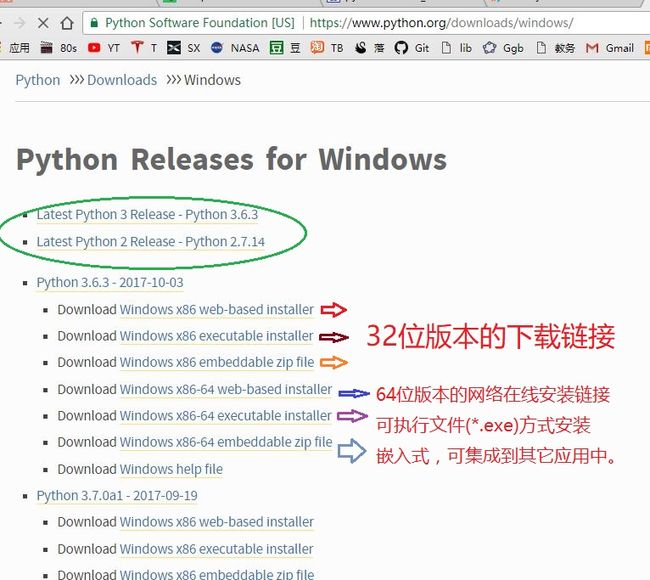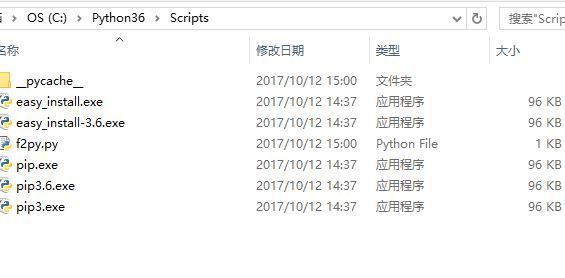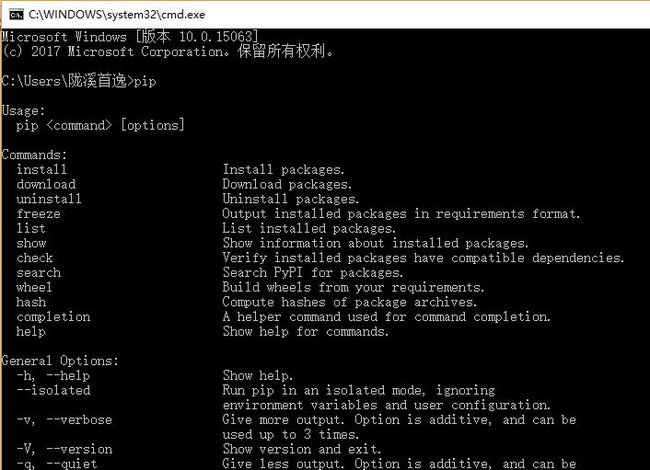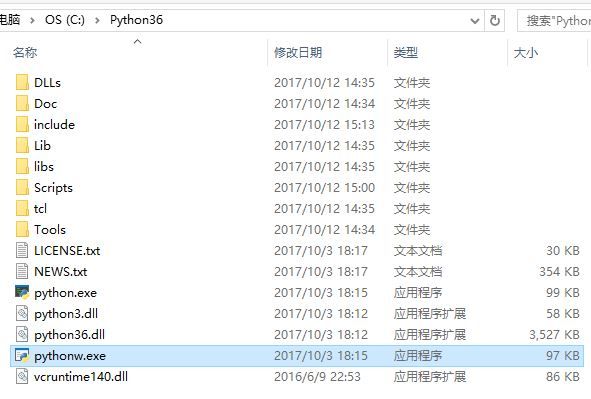来由
由于选修了专业课计算物理 ,老师说这学期的课程作业用python完成,他的意思是python学习成本低,而且还撒谎说就算是计算机小白也可以上他这课,通过这几周的学习我发现这门课是个大坑。但是也通过这门课接触到了Python这个很不错的工具,我一直用的Mathematica(说来惭愧,是盗版10.x),我现在考虑如果学完这门课我的Python技术能支持一些操作的话,以后就用Python了,没有了使用盗版的道德负累,开源也意味着其软件立场更贴近用户(可以免除一些霸王行为),说的有点多了,开始正文。
Python跟我以前安装过的软件的安装方法区别比较多,所以才有必要专门写个安装方法,跟装Python相比,安装Matlab,Mathematica和VS之类的软件简直是傻瓜式安装。
这段日子用Python,经常看到人们用这句话来形容Python这门计算机语言的高效率
人生苦短,我用Python。
这句话让我想起另一句经典的话
对数的发明延长了天文学家的寿命
Python和对数都是人类伟大的发明,人不是生来就被工具限制的----穆罕默德·尼古拉斯·陀思妥耶夫·蔡
好了,废话太多了。
我的安装环境为Win10,Windows其它版本亦可参考,OS X和 Linux我就无能为力了。
Python安装方法一:
在了解自己电脑的一些基本配置的情况下,登录到Python官网https://www.python.org/找到Windows版本下载页面https://www.python.org/downloads/windows/,2017年10月12日下载界面视图如下:
Python的Python2版本和Python3版本区别是比较大的,我已经了解到的是它们在一些语法上有区别,我装过的几个版本都是3.x
以在线安装为例:
下载 *web-based installer* ,下载到本地以后,运行文件,按指示勾选,为了之后省事,尽量把能勾选的安装选项全都勾选,安装完以后,还要手动安装各种包,比如说用于绘图的 matplotlib 包,其它常用的 numpy包和pygame包等,安装这些包现在挺容易的,不用了解太多东西。
安装各种包的方法:
如上图所示,找到安装了Python的文件夹,并进入该子文件夹,发现有pip和easy_install(easy_install我安装的时候好像并没有用到),检查有pip存在之后,在线安装各种程序包将非常容易。
键盘上按下Win+R组合键,并在窗口内输入cmd,打开后输入pip命令
如弹出以上窗口,则pip安装方法可用。之后输入命令 pip install [包名]安装对应的包,pip极大的简化了在线安装各种包的复杂程度,比如输入pip install matplotlib安装绘图的包。
安装完自己想要的各种包后,马上就可以用Python来做自己爱做的事了:
(建议将快捷方式发送至桌面,我的快捷方式是在该目录下找到的 “ C:\ProgramData\Microsoft\Windows\Start Menu\Programs\Python 3.6 ”,直接双击快捷方式运行会方便一些),在界面里输入符合Python语法的语句就可以畅快的用Python了。上图中的python.exe其实也可以执行python,具体自己搞。
贴一个自己的Python成果:
第一种安装方式 完
Python安装方式二:
这种方式安装的直接是一个集成的软件,很多包都已经预置在内,所以安装这个软件就不用再考虑一些程序包安装的事。
软件名 Anaconda
进入官方下载渠道 https://www.anaconda.com/download/
选择适合自己电脑的版本下载,下载完运行按照安装向导的指示安装到本地,之后运行即可。
注意以上两种安装得到的Python编辑环境是不一样的,Python的IDLE编辑环境像是个记事本,而Anaconda的Spyder编辑环境是和Matlab的环境比较像的,但在语法上应该是没有区别的。
好了,开始用Python开创世界吧--陇溪首逸